解決 Facebook 影片無聲音問題的終極指南
Facebook 已成為分享影片的重要平台,從查看好友動態到觀看直播和分享熱門內容,無所不包。然而,沒有什麼比點擊影片卻發現沒有聲音更令人沮喪的了。無論您是在 Android 裝置、iPhone 還是 Chrome 等網頁瀏覽器上使用 Facebook,影片沒有聲音都是許多用戶經常遇到的問題。
在本指南中,我們將解釋為什麼你的 Facebook 影片沒有聲音 並提供逐步的解決方案來解決問題。

第 1 部分。為什麼 Facebook 影片沒有聲音
在深入探討如何修復 Facebook 影片無聲問題之前,讓我們先來了解一下這個問題出現的原因。導致 Facebook 影片播放無聲的原因有很多。一些最常見的原因包括:
• 靜音:這聽起來可能很簡單,但有時問題只是您的裝置的聲音被關閉或靜音了。
• Facebook應用程式故障:如果您在 Android 或 iPhone 上使用 Facebook 應用,則該應用程式可能會發生故障或需要更新。
• 瀏覽器問題:在 Chrome 等桌面瀏覽器上,沒有聲音可能與設定或擴充有關。
• 損壞的視訊文件:如果 Facebook 影片損壞,可能會導致播放問題,包括無聲音。
• 硬體或軟體衝突:有時,硬體問題(例如揚聲器損壞或驅動程式過時)可能會導致無法播放聲音。
現在我們知道了為什麼 Facebook 影片沒有聲音,讓我們探索如何在不同平台上解決這個問題。
第 2 部分。如何修復 Facebook 影片無聲音
1. 在 Android/iPhone 上
如果您在手機上觀看 Facebook 影片時沒有聲音,以下步驟可以幫助您排除故障並解決問題。
解決方案1.檢查設備的音量和靜音設定:
• 音量:確保手機音量已調高。
• 靜音模式:請確保您的手機處於靜音或震動模式。您可以按下音量按鈕或使用“請勿打擾”選項來變更此設定。

解決方案2.重新啟動Facebook應用程式:
有時,只需簡單重新啟動應用程式即可解決 Facebook 影片無聲音等問題。
• 從背景完全關閉 Facebook 應用程式。
• 再次開啟並嘗試觀看影片。
解決方案3.更新應用程式:
過時的應用程式經常會導致視訊遺失聲音等問題。
• 如果您使用的是 Android,請造訪 Google Play Store,或檢視適用於 iPhone 的 App Store。
• 搜尋 Facebook 並檢查是否有可用更新。如果有,請安裝。

解決方案 4. 清除應用程式快取(僅限 Android):
隨著時間的推移,快取的資料可能會導致應用程式行為變得不可預測。
• 去 設定 & 隱私 > 設定 > 權限 > 瀏覽器
• 敲 清除 在下面 瀏覽數據 刪除可能導致問題的臨時檔案。
此解決方案確實有效 您的影片未載入 或您的設備沒有聲音。

解決方案5.重新安裝應用程式:
如果問題仍然存在,請嘗試卸載 Facebook 應用程序,然後從應用程式商店重新下載。
2. 在網頁版 Chrome 中
如果您在電腦上使用 Facebook 時遇到 Facebook 影片沒有聲音的問題,請按照 Chrome 或其他網路瀏覽器的故障排除步驟進行操作。
解決方案 1. 檢查 Facebook 上的音量按鈕:
有時,Facebook 內建的影片播放器的音量可能會被靜音。
• 將滑鼠移到影片播放器上,您會看到一個聲音圖示彈出。
• 確保聲音圖示未靜音並將音量調整到更高的等級。
解決方案2.檢查瀏覽器的音量設定:
某些瀏覽器對每個標籤或應用程式都有單獨的音量控制。
右鍵單擊瀏覽器的標籤並確保音量未靜音。
解決方案3.停用擴充:
瀏覽器擴展,尤其是與廣告攔截或隱私相關的擴展,有時會幹擾影片播放。
嘗試停用所有擴充程序,尤其是廣告攔截器,並檢查影片是否可以播放聲音。
此修復程序也適用於 媒體播放器未顯示視頻 沒有聲音,因為擴充功能可能與您的媒體播放器衝突。

解決方案4.清除瀏覽器的快取:
清除瀏覽器中的快取可以解決 Facebook 影片播放問題。
• 在 Chrome 中,前往 設定 > 隱私和安全 > 刪除瀏覽數據.
• 選擇 快取的圖片和文件,然後按一下 刪除數據.

解決方案5.更新您的瀏覽器:
過時的瀏覽器可能會導致此問題。
確保您使用的是最新版本的 Chrome(或您喜歡的任何瀏覽器)。請前往瀏覽器的設定頁面,查看是否有可用的更新。
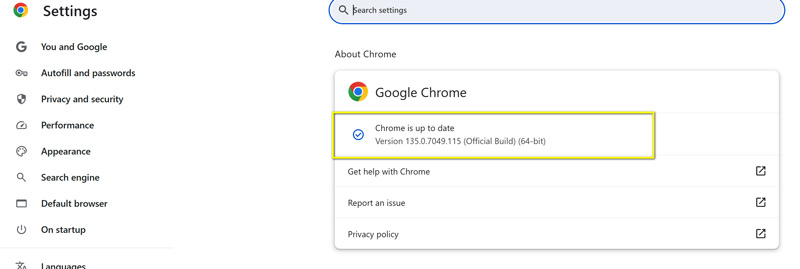
三、如何修復無聲音視訊文件
在某些情況下,問題可能不在於 Facebook 本身,而在於影片檔案本身。如果您下載了視頻,卻發現 Facebook 視頻沒有聲音,可以嘗試使用類似工具修復視頻文件 ArkThinker視訊修復.
ArkThinker 視訊修復工具是一款進階視訊檔案修復工具,可修復損壞的視訊文件,例如音訊缺失、影像像素化或播放錯誤。該工具支援多種視訊格式,例如 MP4、MOV、AVI 等。以下是使用 ArkThinker 修復 Facebook 影片無聲的方法:
添加無聲的 Facebook 視頻
首先,在您的電腦上下載並安裝程式。它適用於 Windows 和 Mac。
打開程式並點擊 新增影片 在左側窗格中選擇出現聲音問題的 Facebook 影片檔。在右側,您需要添加與損壞的 Facebook 影片來自同一來源的範例影片。

修復 Facebook 影片
新增檔案後,按一下 維修 按鈕。軟體將掃描影片並嘗試修復聲音和其他問題。

預覽並儲存
修復完成後,請檢查視頻,確保聲音正常。如果一切正常,請儲存修復後的影片檔案。

從我個人經驗來看,ArkThinker 視訊修復工具在修復損壞檔案方面非常有效。它使用簡單,而且我很欣賞它允許我在保存修復後的影片之前進行預覽的功能。唯一的缺點是免費版有一些限制,你需要購買完整版才能獲得更多高級功能。
第 4 部分. 常見問題解答
為什麼即使我調高音量,Facebook 影片也沒有聲音?
您的應用程式或瀏覽器設定可能有問題,或者影片檔案本身可能已損壞。請嘗試重新啟動應用程式或瀏覽器、檢查更新或修復影片檔案。
如何修復 iPhone 上沒有聲音的 Facebook 影片?
確保音量已調高,並檢查你的 iPhone 是否處於靜音狀態。如果問題仍然存在,請嘗試重新啟動應用程式、更新應用程式或重新安裝。
為什麼在 Chrome 中播放 Facebook 影片時沒有聲音?
您的擴充功能可能幹擾了播放,或者瀏覽器設定已過期。請嘗試停用擴充功能、清除快取或更新 Chrome。
如何修復損壞且沒有聲音的視訊檔案?
使用 ArkThinker Video Repair 等視訊修復工具來修復丟失聲音或存在其他播放問題的損壞視訊檔案。
結論
處理 Facebook 影片沒有聲音 這可能會非常煩人,但通常只需一些簡單的故障排除步驟即可解決。無論您是在行動裝置上使用 Facebook,還是透過 Chrome 等瀏覽器,以上提供的解決方案都應該能幫助您恢復聲音。如果問題出在損壞的視訊檔案上,像 ArkThinker 視訊修復這樣的工具可以幫助您快速修復檔案。
請記住,如果您遇到問題,請隨時聯絡 Facebook 支援團隊或嘗試使用其他平台觀看影片。希望本指南能幫助您恢復沒有聲音的 Facebook 影片!
你怎麼看這個帖子?點擊評價這篇文章。
出色的
評分: 4.8 / 5(基於 622 票)


